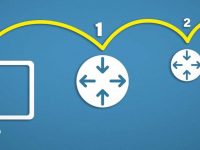Um recurso de rede muito legal mas pouco utilizado é o Local de Rede do Windows, por ele é possível conectarmos serviços como WebDav (Disco da Web) e FTP. Desta forma não precisamos utilizar programas adicionais como Filezilla e outros clientes de FTP ou SFTP.
Estes são os passos a serem seguidos;
Como Conectar FTP no Windows
- Tenha em mãos os dados de FTP do seu host.
- Abra o Explorador de Arquivos do Windows, localize e clique com o botão direito sobre Este Computador, opção Adicionar um local de rede.
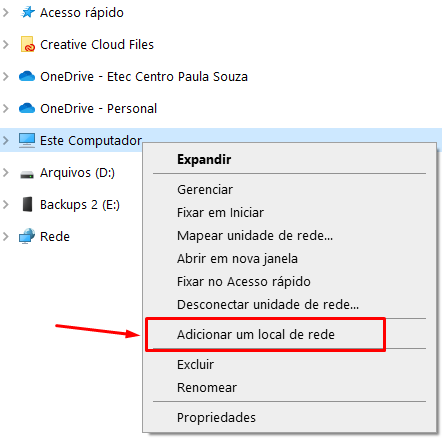
- Será iniciado um assistente de configuração, clique em Avançar para ir para a próxima etapa.
- Na etapa seguinte selecione “Escolher um local de rede personalizado” e clique em Avançar.
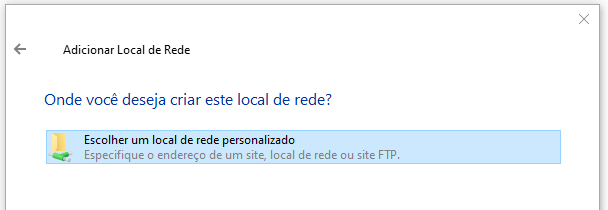
- Na tela seguinte você deverá informar o endereço do servidor FTP, é importante seguir o exemplo mostrado na tela; supondo que o FTP seja ftp.blogson.com.br, o endereço então ficaria da seguinte forma:
ftp://ftp.blogson.com.br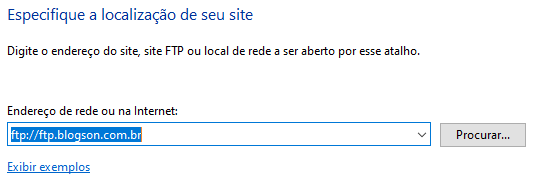
- Na etapa seguinte, desmarque a opção fazer logon anônimo e informe o nome do usuário clique em Avançar. Apenas se atente que em alguns casos o servidor de FTP pode exibir que você adicione um @seudominio.com.br ao usuário como mostra a imagem;
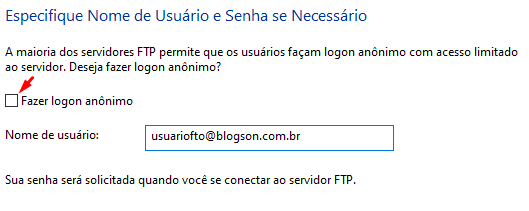
- Encerra o assistente, após o término do assistente será solicitada a senha do usuário;
- Pronto! Agora é só acessar Este Computador para ter acesso ao seu serviço de FTP.
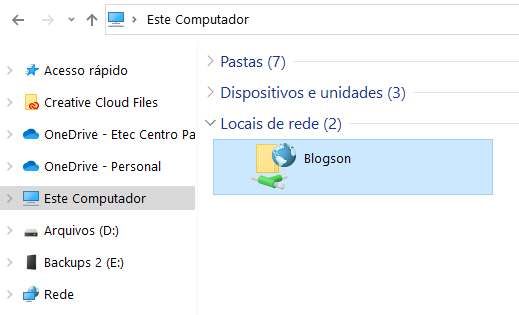
Atenção, Não é Bem uma pasta, nem um repositório do GIT.
Após se conectar ao serviço de FTP muitos usuários pensam que o local de rede irá se comportar como uma pasta comum, aonde você poderá criar, salvar e editar arquivos diretamente no local de rede.
Não é bem que funciona, o protocolo FTP exige que seja feito o upload e download de todos os arquivos que você for trabalhar, portanto, se desejar editar algum arquivo que esteja no FTP você terá que primeiro copiá-lo para outro local, editar e depois enviar novamente para o servidor de FTP.
Se você precisa de um recurso de arquivos mais dinâmico, verifique com a sua empresa de hospedagem se ela oferece o serviço de WebDav, este sim se comparta exatamente como uma pasta no qual você criar, editar e salvar arquivos diretamente dentro dela.
Ou, se você é desenvolvedor, procure aprender sobre repositórios do GitHub, uma forma muito mais prática e segura de organizar e publicar os seus arquivos.
Se deseja aprender mais sobre WebDav, GitHub ou se este artigo foi útil de alguma forma, por favor, deixe seu comentário. Até +.